Как скопировать текст веб-страницы и изображения в MS Word
Время от времени я хочу скопировать и вставить часть веб-документа (просматриваемого в IE Explorer 7 и 8) в MS Word 2007. Выбранный текст копируется и вставляется нормально, но у меня остаются только заполнители для изображений (PNG). Если щелкнуть правой кнопкой мыши изображение и нажать кнопку "Копировать", вставка в MS Word также не работает. Если я вставлю изображение в MS Paint и скопирую его оттуда, я могу вставить его в документ Word. Что дает?
11 ответов
В Word 2007 у меня всегда была проблема при копировании в него веб-страниц. Страница не помещалась бы и выходила за пределы столбцов и т. Д., Пока я не нашла это:
- копия
- Вставить,
- Затем выберите: макет страницы
- Выберите: веб-макет
В Word 2007 есть несколько параметров, которые вы должны проверить. Например: Дополнительно> Показать содержимое документа> Показать графические заполнители.
Другим фактором является представление, которое вы используете в Word. Некоторые виды, такие как Черновик, обычно не отображают изображения. Попробуйте переключиться в режим печати макета.
Если выбранные изображения находятся за какой-либо веб-аутентификацией, Word отправит другой запрос на изображение, которое не удалось. Word будет следовать настройкам IE для этого.
Я не уверен в его точном расположении в IE8, но в более ранних версиях он находился в разделе " Сервис" -> "Свойства обозревателя" -> вкладка "Общие" -> "Настройки" в разделе "Временные файлы Интернета". Вы получите интерфейс, похожий на этот:
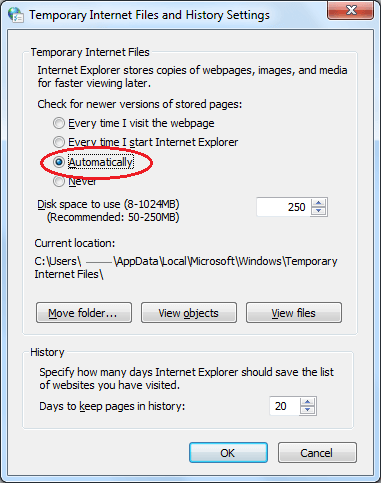
Там, где написано " Проверить наличие новых версий сохраненных страниц", установите " Автоматически".
Щелчок правой кнопкой мыши и Копирование могут работать не во всех случаях, как описано Джоном, поскольку они могут быть за какой-то сетевой аутентификацией. Попробуйте выделить их, перетащив указатель вокруг них, так же, как вы выделяете текст, а затем нажмите CTRL+C.. Перейти к Word, и вставьте.. Должно работать.
Сделать это:
1) Из браузера сначала экспортируйте страницу с копируемым документом (как полная html: дополнительная кнопка мыши "Сохранить как полную веб-страницу").
2) Открыть слово, Открыть файл: это экспортированный HTML. Этот результат может быть выбран полностью или частично, скопирован и вставлен в любой MS Word, со всеми видимыми изображениями.
Есть две вещи, которые вы хотите сделать:
- Скопируйте текст и картинки вместе
- Сначала скопируйте текст, а затем щелкните правой кнопкой мыши ->
Save Picture As...выберите файл.jpeg. Затем после этого перейдите в Microsoft Word, выберитеInsert->Picture->From File...затем выберите файл на диске C: или в том месте, где он был сохранен
Сохранить веб-страницу как mht файл из Internet Explorer. Отредактируйте файл в MS Word. Теперь вы также можете скопировать прошлое из одного файла в другой файл MS Word.
У вас есть параметр " Перетаскивать или копировать и вставлять файлы", установленный на "Включить"?
Вы можете настроить параметры безопасности IE для интернет-зоны:
Tools | Internet Options | Security
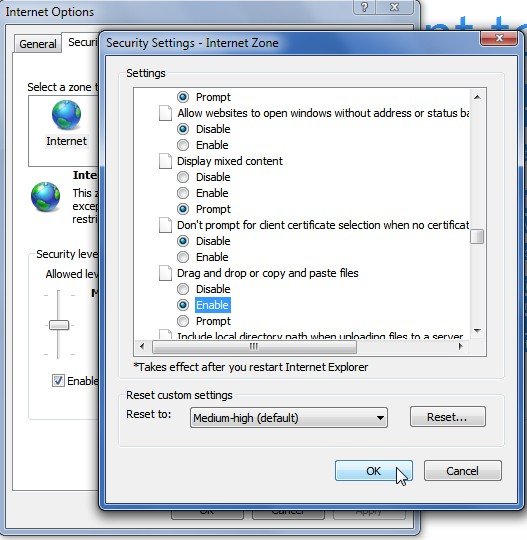
Возможность копирования текста и изображений в Word с веб-страницы зависит от механизма компоновки браузера. Сегодня кажется, что есть только выбор между Trident, Webkit и Gecko, и только Trident позволит вам сделать это. Я обнаружил, что более ранняя версия Word позволяла копировать изображения одновременно с текстом. Я думаю, что это был Word 2002. В противном случае копируются только заполнители для изображений, и каждое изображение должно быть скопировано и вставлено в соответствующий заполнитель. Я обнаружил, что другие текстовые процессоры, такие как Open Office, шифруют исходную веб-страницу во время операции вставки.
Переместите веб-изображение и / или текст на веб-странице в центр экрана. Нажмите PrtSc. Откройте Paint в разделе "Аксессуары" и вставьте, нажав Ctrl+v. Выберите нужную область и скопируйте, нажав Ctrl + C или щелкнув правой кнопкой мыши. Затем перейдите на страницу документа Word и вставьте, нажав Ctrl+v. Ваша работа выполнена. Это оно!!
Ash.
Не вставляйте напрямую. Скопируйте изображение из браузера и затем выполните следующие действия:
- На вкладке " Главная " в группе " Буфер обмена " нажмите стрелку под "Вставить".
- Нажмите на Специальную вставку
- Выберите опцию Растровое изображение.